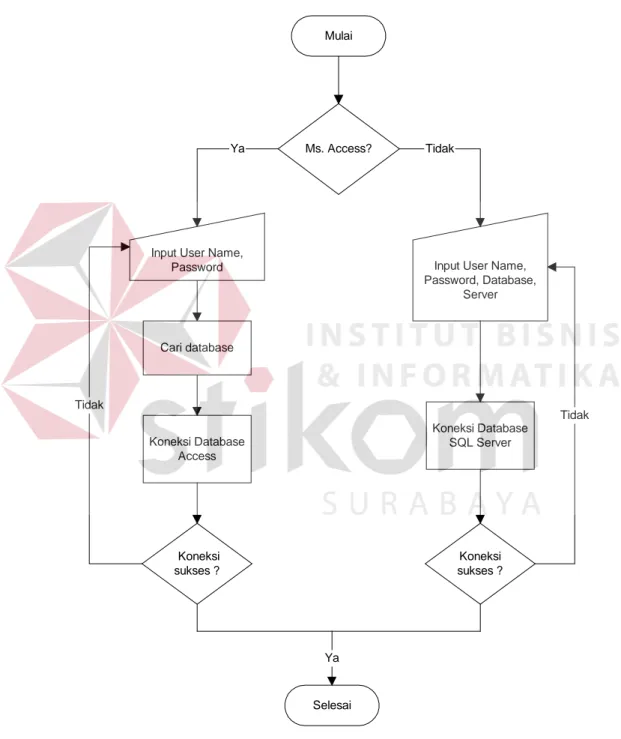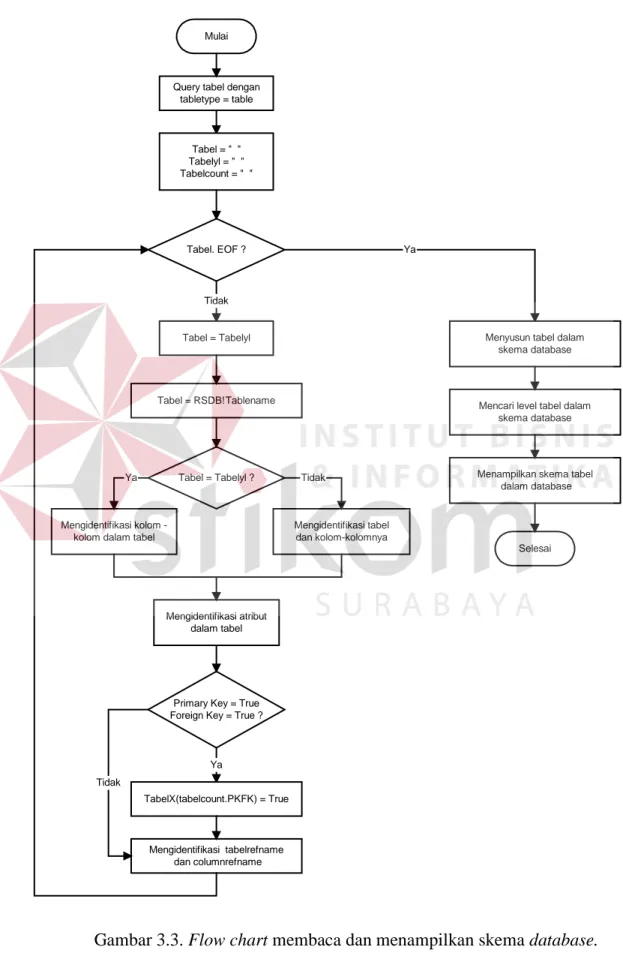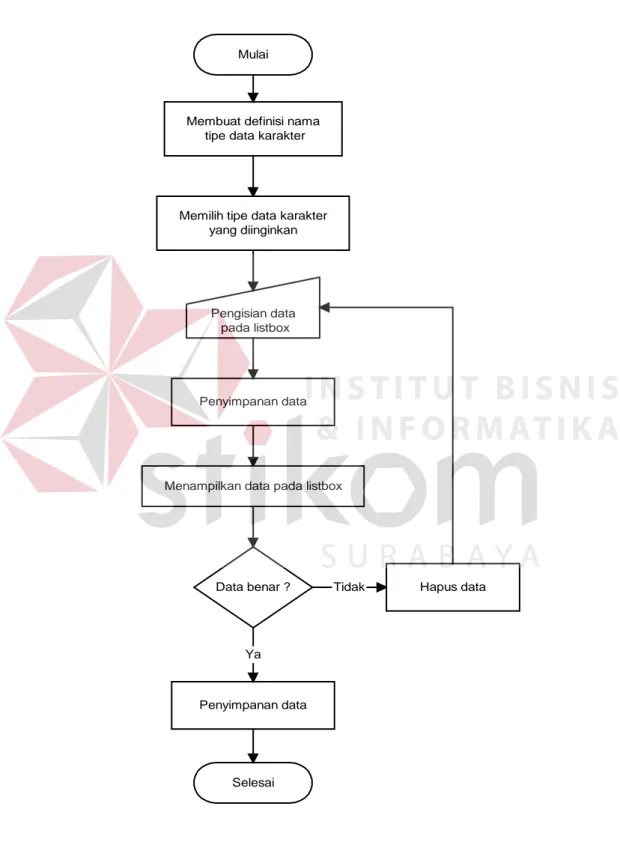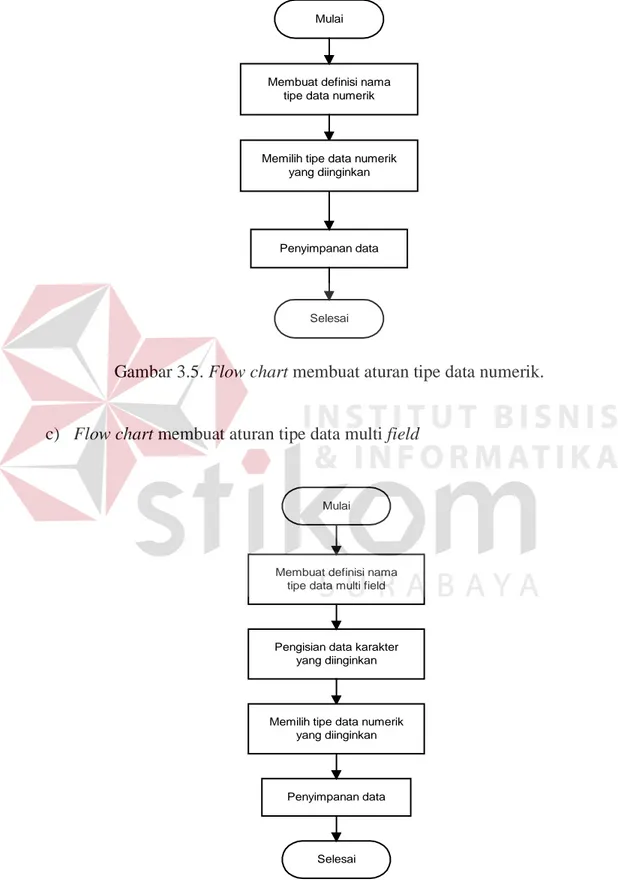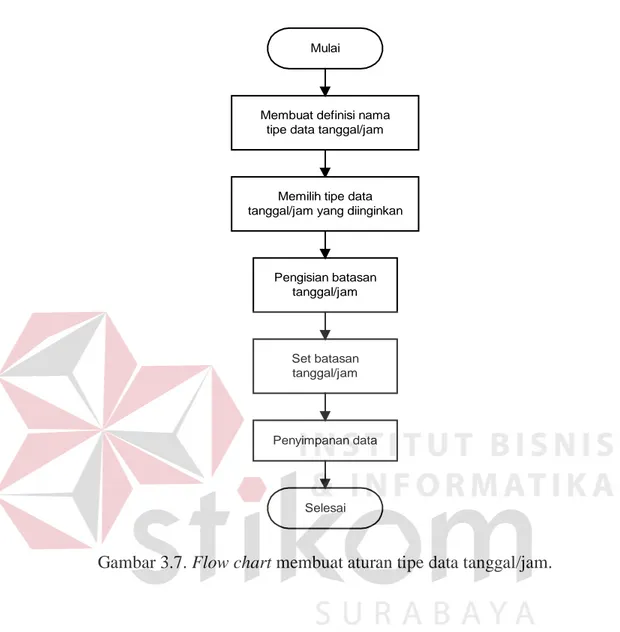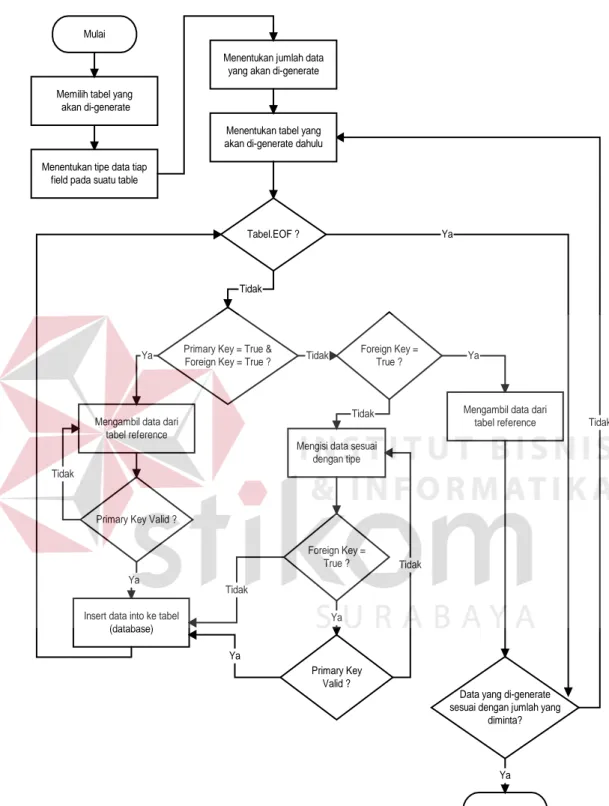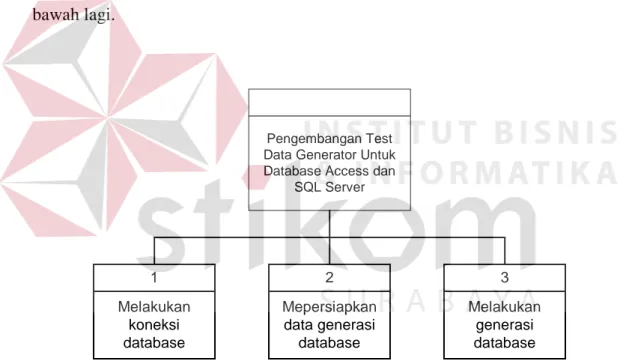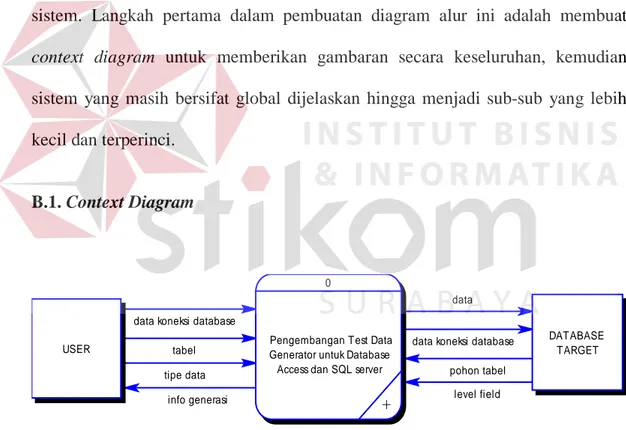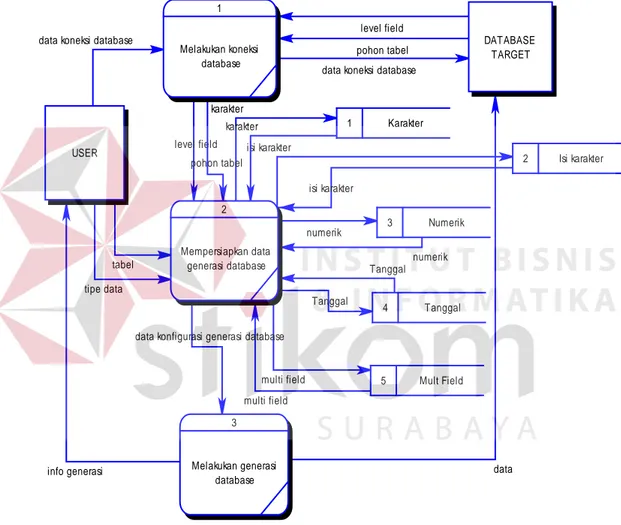Pada desain sistem berbasis komputer, analisis memegang peranan yang penting dalam membuat rincian sistem baru. Analisis perangkat lunak merupakan langkah pemahaman persoalan sebelum mengambil tindakan atau keputusan penyelesaian hasil utama. Analisis sistem perangkat lunak adalah dokumen rincian atau dokumen sasaran.
Langkah selanjutnya dalam penyusunan sistem berbasis komputer adalah desain sistem yang bertujuan memberikan gambaran yang jelas kepada pemrogram komputer yang akan mengimplementasikan sistem.
3.1. Model yang diambil/digunakan
Pada penelitian ini model yang diambil adalah proyek pembuatan aplikasi test data generator. Tahap-tahap pembuatan aplikasi secara umum adalah sebagai berikut :
1. Akusisi. Digunakan untuk mengambil atau melakukan akusisi dan menganalisa kebutuhan sistem. Outputnya adalah diagram alur sistem dan spesifikasi umum sistem. Alat bantu yang digunakan adalah Visio Technical 4.1.
2. Desain sistem. Digunakan untuk melakukan desain sistem berdasarkan pada
output tahap akusisi kebutuhan. Output pada tahap ini adalah diagram
berjenjang, Data Flow Diagram (DFD), Entity Relational Diagram (ERD), struktur database, dan desain user interface. Alat bantu yang digunakan adalah Power designer 6 dan Visio Technical 4.1.
3. Pembuatan aplikasi. Berfungsi untuk membuat program berdasarkan desain sistem. Outputnya adalah source code (terlampir). Alat bantu yang digunakan adalah bahasa pemrograman Visual Basic 6.0, sedangkan sistem
database menggunakan Microsoft Access dan SQL Server 7.
4. Testing. Bertujuan untuk memastikan bahwa program yang dibuat sesuai dengan desain kebutuhan sistem. Metode testing yang digunakan adalah
Blackbox Testing.
5. Implementasi. Berfungsi untuk membuat source code menjadi aplikasi yang siap didistribusikan (akan dibahas pada bab 4). Alat bantu yang digunakan adalah Microsoft Studio Installer.
3.1.1. Akusisi
Output pada tahap ini adalah diagram alur sistem dan spesifikasi sistem.
Spesifikasi sistem yang compatible adalah sebagai berikut: a) Bahasa pemrograman Microsoft Visual basic 6.0.
b) Obyek database Microsoft Access 97, Microsoft Access 2000, Microsoft
SQL Server 7.0, dan Microsoft SQL Server 2000.
Output yang lain adalah diagram alur (flow chart). Flow chart
merupakan suatu diagram yang digunakan untuk menunjukkan alur pekerjaan secara keseluruhan dari suatu sistem yang terdiri dari simbol-simbol sederhana yang dapat memudahkan dalam menemukan kesalahan-kesalahan dalam program. Secara umum sistem yang dibangun tampak seperti gambar berikut :
Menampilkan skema database Membuat aturan untuk menghasilkan data Menghasilkan data tes sesuai aturan Proses Generate data Selesai Membaca skema database Mulai
Gambar 3.1. Gambaran umum sistem Test Data Generator.
Gambaran umum dari sistem tes data generator (gambar 3.1) ini, dimulai dengan menghubungkan sistem dengan database yang dituju. Sistem ini memberikan pilihan koneksi dengan dua macam sistem database, antara lain (1)
Database Access, dan (2) Database SQL Server .
Bila database berhasil dikoneksikan, maka sistem akan membaca skema
database tersebut. Database akan dipetakan ke dalam bentuk skema, yaitu skema
yang menghubungkan relasi-relasi antara tabel-tabel. Pada waktu membaca skema
database, sistem membaca nama-nama tabel, view, kolom, tipe data pada tiap
kolom serta level field yang berfungsi untuk melihat urutan table mana dulu yang akan di-generate.
User dapat membuat aturan pada waktu memasukkan data, misalnya data
berisi karakter, numerik, tanggal/jam, atau multi field. Kemudian data tersebut yang ada dalam suatu tabel akan di-generate secara otomatis. Dan yang terakhir, sistem akan memproduksi data sesuai dengan aturan-aturan sebelumnya yang telah dibuat oleh user. Pada sistem ini digunakan untuk mengakses database.
Adapun desain untuk beberapa bagian sistem dapat digambarkan dengan
flow chart yang tampak sebagai berikut:
1. Flow chart koneksi database
Mulai Selesai Ms. Access? Koneksi sukses ? Koneksi Database Access Koneksi Database SQL Server Input User Name, Password, Database, Server Tidak Ya Tidak Koneksi sukses ? Tidak Ya Input User Name,
Password
Cari database
2. Flow chart untuk membaca dan menampilkan skema database
Mulai
Selesai Tabel. EOF ?
Tabel = Tabelyl ? Query tabel dengan
tabletype = table Tidak Mengidentifikasi atribut dalam tabel Tabel = Tabelyl Tabel = RSDB!Tablename Mengidentifikasi kolom -kolom dalam tabel
Mengidentifikasi tabel dan kolom-kolomnya Tabel = " " Tabelyl = " " Tabelcount = " " Tidak Ya
Primary Key = True Foreign Key = True ?
Ya TabelX(tabelcount.PKFK) = True Mengidentifikasi tabelrefname dan columnrefname Tidak Ya
Menyusun tabel dalam skema database
Mencari level tabel dalam skema database
Menampilkan skema tabel dalam database
3. Flow chart membuat aturan untuk menghasilkan data a) Flow chart membuat aturan tipe data karakter
Mulai
Selesai Membuat definisi nama
tipe data karakter
Pengisian data pada listbox
Penyimpanan data
Menampilkan data pada listbox
Penyimpanan data Data benar ?
Ya
Tidak Memilih tipe data karakter
yang diinginkan
Hapus data
b) Flow chart membuat aturan tipe data numerik
Mulai
Selesai Membuat definisi nama
tipe data numerik
Penyimpanan data Memilih tipe data numerik
yang diinginkan
Gambar 3.5. Flow chart membuat aturan tipe data numerik.
c) Flow chart membuat aturan tipe data multi field
Mulai
Selesai Membuat definisi nama
tipe data multi field
Pengisian data karakter yang diinginkan
Penyimpanan data Memilih tipe data numerik
yang diinginkan
d) Flow chart membuat aturan tipe data tanggal/jam
Mulai
Selesai Membuat definisi nama
tipe data tanggal/jam
Pengisian batasan tanggal/jam
Penyimpanan data Set batasan tanggal/jam Memilih tipe data tanggal/jam yang diinginkan
4. Flow chart menghasilkan data tes sesuai aturan
Mulai
Selesai Memilih tabel yang
akan di-generate
Primary Key = True & Foreign Key = True ?
Data yang di-generate sesuai dengan jumlah yang
diminta? Mengambil data dari
tabel reference
Primary Key Valid ? Mengisi data sesuai
dengan tipe Tidak
Tidak
Ya Ya
Menentukan tipe data tiap field pada suatu table
Menentukan jumlah data yang akan di-generate
Menentukan tabel yang akan di-generate dahulu
Ya Foreign Key =
True ?
Tidak
Primary Key Valid ? Tidak
Insert data into ke tabel (database) Tidak Ya Foreign Key = True ? Ya Tabel.EOF ? Tidak
Mengambil data dari tabel reference
Ya
Tidak Ya
3.1.2. Desain Sistem
Untuk membuat suatu desain sistem digunakan model-model yang sudah umum digunakan dan tahap-tahap yang dilakukan dalam mendesain sistem ini, yaitu: Diagram Berjenjang, Data Flow Diagram (DFD), Entity Relational Diagram (ERD), struktur database, desain user interface.
A. Diagram Berjenjang
Diagram berjenjang digunakan untuk mempermudah dan mempersiapkan penggambaran Data Flow Diagram (DFD) ke tingkat-tingkat bawah lagi.
Pengembangan Test Data Generator Untuk Database Access dan
SQL Server 2 Mepersiapkan data generasi database 1 Melakukan koneksi database 3 Melakukan generasi database
Gambar 3.9. Diagram berjenjang Pembuatan
Test Data Generator untuk Pra-Proses Data-Driven Testing.
Pada gambar 3.9, tampak bahwa diagram berjenjang tersebut memiliki dua tingkat (level), yaitu:
a) Context Diagram adalah level yang paling tinggi, dimana terdapat satu bagan
sistem utama dari test data generator.
b) Level 0 diperoleh dari Context Diagram yang terdiri dari tiga bagan, yaitu: (1)
Melakukan koneksi database, (2) Mempersiapkan data generasi database, dan (3) Melakukan generasi database.
B. Data Flow Diagram
Data Flow Diagram (DFD) adalah suatu diagram yang bermanfaat untuk menganalisa suatu sistem yang ditinjau dari arus data yang ada dalam suatu sistem. Langkah pertama dalam pembuatan diagram alur ini adalah membuat
context diagram untuk memberikan gambaran secara keseluruhan, kemudian
sistem yang masih bersifat global dijelaskan hingga menjadi sub-sub yang lebih kecil dan terperinci.
B.1. Context Diagram
level field pohon tabel
data
data koneksi database
info generasi data koneksi database
tipe data tabel
0
Pengembangan Test Data Generator untuk Database
Access dan SQL server + USER
DATABASE TARGET
Gambar 3.10. Context Diagram Pembuatan
Test Data Generator untuk Pra-Proses Data-Driven Testing.
Pada gambar 3.10 terdapat satu proses (Pengembangan Test Data Generator untuk Database Access dan SQL Server) dengan dua entity, yaitu:
User, dan Database target. Dalam gambar tersebut menggambarkan sistem secara global. B.2. DFD Level 0 multi field Tanggal numerik isi karakter karakter level field level field multi field Tanggal numerik isi karakter karakter data pohon tabel
data koneksi database
data konfigurasi generasi database pohon tabel
info generasi data koneksi database
tipe data tabel USER DATABASE TARGET 1 Melakukan koneksi database 2 Mempersiapkan data generasi database 3 Melakukan generasi database 1 Karakter 2 Isi karakter 3 Numerik 4 Tanggal 5 Mult Field
Gambar 3.11. DFD Level 0 Pembuatan
Test Data Generator untuk Pra-Proses Data-Driven Testing. .
Gambar 3.11 merupakan detail dari proses Pengembangan Test Data Generator Untuk Database Access dan SQL Server. Dalam gambar tersebut terdapat tiga proses untuk menjelaskan detail dari context diagram, yaitu proses
(1) Melakukan koneksi database, (2) Mempersiapkan data generasi database, dan (3) Melakukan generasi database.
C. Entity Relational Diagram
Entity Relational (ER) Diagram digunakan untuk menginterpretasikan,
mendokumentasikan kebutuhan-kebutuhan untuk sistem pemrosesan database. ER-Diagram menyediakan bentuk untuk menunjukkan struktur keseluruhan kebutuhan data dari user.
Berikut ini merupakan ER-Diagram yang digunakan dalam test data
generator. DEFNAME ISI KARAKTER ID ISI DATA KARAKTER DEFNAME CHARTYPE NUMERIK DEFNAME FORMAT KONSTANTA MULTI FIELD DEFNAME ISI STR ISI NUM TANGGAL DEFNAME TIPE TGL RANGE FROM RANGE TO
Gambar 3.12. ER-Diagram Test Data Generator.
D. Struktur Database
Dalam pembuatan test data generator tidak terlepas dari penggunaan
database untuk mengambil dan menyimpan data dari hasil proses generate
maupun data yang dibutuhkan. Di dalam database ini terdapat beberapa table diantaranya sebagai berikut:
D.1. Tabel Karakter
Nama Tabel : Karakter Primary Key : DefName
Fungsi : Menyimpan data karakter
Tabel 3.1. Tabel Karakter.
No. Key Nama Field Tipe Data Lebar Field 1. Primary Key DefName Text 50
2. CharType Text 50
Tabel karakter (tabel 3.1), digunakan untuk menyimpan database dari tipe-tipe data karakter yang ada. Field DefName merupakan definisi nama dari suatu karakter. Sedangkan field CharType merupakan tipe karakter dari field DefName.
D.2. Tabel Isi Karakter
Nama Tabel : Isi Karakter Primary Key : Id
Fungsi : Menyimpan data isi karakter
Tabel 3.2. Tabel Isi Karakter.
No. Key Nama Field Tipe Data Lebar Field 1. Primary Key Id Auto Number Long Integer
Tabel 3.2. Tabel Isi Karakter (lanjutan)
No. Key Nama Field Tipe Data Lebar Field
2. IsiData Text 50
3. DefName Text 50
Tabel isi karakter (tabel 3.2), digunakan untuk menyimpan database dari isi karakter yang terdapat suatu karakter. Field Id merupakan nomor urut yang otomatis pada waktu menyimpan di database. Field IsiData merupakan isi data dari Defname, sedangkan field DefName merupakan definisi nama dari suatu isi karakter.
D.3. Tabel Numerik
Nama Tabel : Numerik Primary Key : DefName
Fungsi : Menyimpan data numerik
Tabel 3.3. Tabel Numerik.
No. Key Nama Field Tipe Data Lebar Field 1. Primary Key DefName Text 50
2. Format Text 50
3. Konstanta Number Long Integer
Tabel Numerik (tabel 3.3), digunakan untuk menyimpan database dari tipe-tipe data numerik yang ada. Field DefName merupakan nama dari suatu data
numerik. Field Format merupakan format dari data numerik. Sedangkan field Konstanta merupakan tipe numerik yang sumber datanya bukan test data type.
D.4. Tabel Tanggal/Jam
Nama Tabel : Tanggal/Jam Primary Key : Id
Fungsi : Menyimpan data tanggal/jam
Tabel 3.4. Tabel Tanggal/Jam.
No. Key Nama Field Tipe Data Lebar Field 1. Primary Key DefName Text 50
2. TipeTgl Text 50
3. RangeFrom Text 15
4. RangeTo Text 15
Tabel Tanggal/Jam (tabel 3.4), digunakan untuk menyimpan database dari tipe-tipe data tanggal atau jam yang ada. Field DefName merupakan nama dari suatu data tanggal atau jam. Field Tipe Tgl merupakan format dari tanggal atau jam. Field RangeFrom merupakan batas awal tanggal/jam yang diinginkan, sedangkan field RangeTo merupakan batas akhir tanggal/jam yang diinginkan.
D.5. Tabel Multi Field
Nama Tabel : Multi Field Primary Key : DefName
Tabel 3.5. Tabel Multi Field.
No. Key Nama Field Tipe Data Lebar Field 1. Primary Key DefName Text 50
2. IsiStr Text 50
3. IsiNum Text 50
Tabel Multi Field (tabel 3.5), digunakan untuk menyimpan database dari tipe-tipe data yang multi field (tipe data campuran). Field DefName merupakan nama dari suatu data multi field. Field IsiStr merupakan format isi data string, sedangkan field IsiNum merupakan format isi data numerik.
E. Desain User Interface
Desain user interface merupakan suatu gambaran tentang bentuk tampilan yang dibuat pada program test data generator.
Pada desain form koneksi database (gambar 3.13), field-fieldnya tidak harus ada. Pada koneksi database Access hanya ada field input nama database,
input nama user, input password, input nama server tidak ada. Pada koneksi database SQL Server semua field ada tetapi tombol pencarian database tidak ada.
Judul : Merupakan judul dari tugas akhir ini.
Database : Merupakan tombol untuk koneksi ke database.
Generate : Merupakan tombol untuk generate database.
Keluar : Merupakan tombol untuk keluar dari sistem.
Daftar Koneksi : Merupakan daftar pilihan dari nama-nama database yang akan dipilih.
Tombol Cari Database : Merupakan tombol untuk mencari database yang akan digunakan.
Input Nama Server : Merupakan entry text nama server. Input Nama User : Merupakan entry text nama user. Input Password : Merupakan entry text password.
Input Nama Database : Merupakan entry text nama database.
Tombol OK : Merupakan tombol untuk melakukan koneksi ke
database.
Tombol Cancel : Merupakan tombol untuk membatalkan koneksi ke
database. Judul Tombol Database Tombol Keluar Tombol Generate Database
Daftar Pilihan Koneksi
Input Nama User
Tombol Batal Input Password
Input Nama Database Input Nama Server
Tombol Cari Database
Tombol OK
Daftar Pilihan Drive List Nama Direktory List Nama File Nama File Tombol OK Tombol OK
Gambar 3.14. Desain form Cari Database.
Di bawah ini merupakan keterangan dari gambar desain form cari
database (gambar 3.14).
Daftar Pilihan Drive : Merupakan daftar nama-nama drive yang ada. List nama Directory : Merupakan list nama-nama directory yang terdapat
pada sistem.
List Nama File : Merupakan list nama-nama file yang ada pada sistem. Nama File : Nama file database yang akan di koneksikan.
Tombol OK : Merupakan tombol untuk menyetujui nama database yang akan dikoneksikan.
Tombol Cancel : Merupakan tombol untuk membatalkan nama
Tombol Pohon Tabel Tombol Level Field Tombol Tanggal/ Jam Tombol Numerik Tombol Multi Field Tombol Karkter Tombol Generate Tombol Baru Tombol Hapus Lembar Kerja
Gambar 3.15. Desain form Lembar Kerja (form utama).
Di bawah ini merupakan keterangan dari gambar desain form lembar kerja (gambar 3.15) yang juga merupakan form utama.
Judul : Merupakan judul dari tugas akhir ini.
Tombol Database : Merupakan tombol untuk koneksi ke database. Tombol Generate : Merupakan tombol untuk generate database. Tombol Keluar : Merupakan tombol untuk keluar dari sistem.
Tombol Pohon Tabel : Merupakan tombol untuk menampilkan tabel-tabel dalam bentuk pohon tabel (tree).
Tombol Level Field : Merupakan tombol untuk menampilkan level (urutan tabel) mana yang akan di-generate dulu.
Tombol To Generate : Merupakan tombol untuk membuat tabel yang akan di-generate.
Tombol Karakter : Merupakan tombol untuk membuat tipe tes data karakter.
Tombol Tanggal : Merupakan tombol untuk membuat tipe tes data tanggal.
Tombol Multi Field : Merupakan tombol untuk membuat tipe tes data yang terdiri dari beberapa tipe tes data.
Lembar kerja : Merupakan halaman form yang di aktifkan dari tombol-tombol pada menu utama.
Pada saat tombol To Generate, Karakter, Numerik, Tanggal, dan Multi Field ditekan satu per satu, maka akan muncul tombol Baru dan tombol Hapus.
Tombol Baru : Merupakan tombol untuk membuat tipe tes data baru. Tombol Hapus : Merupakan tombol untuk menghapus tipe tes data.
Jika ingin menambahkan karakter baru maka tekan tombol baru dan muncul form Tipe Data Karakter. Demikian juga dengan Tipe Data Numerik, Tipe Data Tanggal, dan Tipe Data Multi field.
Di bawah ini merupakan keterangan dari gambar desain form tipe data karakter (gambar 3.16).
Judul : Merupakan Judul dari form.
Input Definisi Karakter : Merupakan entry definisi karakter.
Daftar Pilihan Tipe Karakter : Merupakan daftar pilihan tipe data karakter yang ada.
Tombol Baru : Merupakan tombol untuk menambah tipe data karakter.
Tombol Batal : Merupakan tombol untuk membatalkan penambahan tipe data karakter dan keluar dari
form.
Input Nama : Merupakan entry nama pada definisi karakter baru.
Tombol Tambah : Merupakan tombol untuk menambahkan data dari input tambah ke list tambah.
Tombol Hapus : Merupakan tombol untuk menghapus data dari list tambah.
List Nama : Merupakan daftar nama-nama pada definisi karakter.
Judul
Input Definisi Karakter
Daftar Pilihan Tipe Karakter
Input Nama Tombol Tambah Tombol Hapus List Nama Tombol Baru Tombol Batal
Judul
Input Definisi Numerik
Daftar Pilihan Format Numerik
Tombol Baru
Tombol Batal
Gambar 3.17. Desain form Tipe Data Numerik
Di bawah ini merupakan keterangan dari gambar desain form tipe data numerik (gambar 3.17).
Judul : Merupakan judul dari form.
Input Definisi Numerik : Merupakan entry definisi numerik.
Daftar Pilihan Format Numerik : Merupakan daftar pilihan format numerik yang ada.
Tombol Baru : Merupakan tombol untuk menambah format data. Tombol Batal : Merupakan tombol untuk membatalkan
penambahan format data dan keluar dari form ini.
Judul
Input Definisi Tanggal Daftar Pilihan Format Tanggal
Tombol Baru Tombol Batal Input Tanggal Awal Input Tanggal Akhir
Gambar 3.18. Desain form Tipe Data Tanggal/Jam
Di bawah ini merupakan keterangan dari gambar desain form tipe data tanggal/jam (gambar 3.18).
Judul : Merupakan judul dari form.
Input Definisi Tanggal : Merupakan entry nama definsi tanggal. Daftar Pilihan Format Tanggal : Merupakan list dari format tanggal yang ada. Input Tanggal Awal : Merupakan entry tanggal mulai yang diinginkan. Input Tanggal Akhir : Merupakan entry tanggal akhir yang diinginkan. Tombol Baru : Merupakan tombol untuk menambahkan format
tanggal.
Tombol Batal : Merupakan tombol untuk membatalkan
penambahan atau pengubahan format tanggal dan keluar dari form ini.
Judul
Input Definisi Multi Field
Input Isi String
Tombol Baru Tombol Batal Daftar Pilihan Isi Numerik
Gambar 3.19. Desain form Tipe Data Multi Field
Di bawah ini merupakan keterangan dari gambar desain form tipe data multi field (gambar 3.19).
Judul : Merupakan judul dari form.
Input Definisi Multi Field : Merupakan entry nama definsi multi field.
Input Isi String : Merupakan entry string yang akan disimpan untuk database.
Daftar Pilihan Isi Numerik : Merupakan list dari isi numerik yang ada.
Tombol Baru : Merupakan tombol untuk menambahkan atau mengubah format tanggal.
Tombol Batal : Merupakan tombol untuk membatalkan penambahan tipe data multi field dan keluar dari
form ini.
Jika tombol Karakter, Numerik, Tanggal, dan Multi Field ditekan satu per satu, maka pada masing lembar kerja akan muncul nama dari
masing-masing tipe yang baru. Dan bila nama tipe tersebut diklik dua kali, maka akan muncul form masing-masing tombol (Karakter, Numerik, Tanggal, dan Multi
Field) tetapi tombol baru yang ada dalam form tersebut akan berubah menjadi
tombol Ubah.
Tombol Ubah : Merupakan tombol untuk mengubah isi yang ada dalam form tersebut.
Pada waktu menekan tombol To Generate, pada lembar kerja terdapat keterangan nama tabel, ada join, dan jumlah field. Jika ingin mengisikan nama tabel yang akan di-generate tekan tombol baru, maka akan muncul form tabel seperti gambar 3.20 di bawah ini.
List Nama Tabel Tombol OK Tombol Batal
Gambar 3.20. Desain form Tabel.
Di bawah ini merupakan keterangan dari gambar desain form tabel (gambar 3.20).
Tombol OK : Merupakan tombol untuk menyetujui nama tabel yang telah dipilih yang akan di-generate.
Tombol Batal : Merupakan tombol untuk membatalkan pemilihan tabel yang akan di-generate dan keluar dari form ini. Kemudian muncul form field setting yang berisi list nama kolom dari tabel, sumber data, isi data, dan keterangan tipe. Keterangan tipe ini antara lain:
Primary Key, dan Foreign Key yang muncul secara otomatis.
List Nama Kolom Tabel
Tombol OK
Daftar Pilihan Sumber Data
Daftar Pilihan Isi Data
Keterangan Tipe
Keterangan Foreign Key Keterangan Primary Key
Gambar 3.21. Desain form Field Setting
Di bawah ini merupakan keterangan dari gambar desain form field setting (gambar 3.21).
List Nama Kolom Tabel : Merupakan list nama kolom pada tabel yang akan di-generate.
Daftar Pilihan Sumber Data : Merupakan daftar pilihan sumber data yang berupa konstanta atau test data type.
Daftar Pilihan Isi Data : Merupakan daftar isi data yang ada yang sesuai dengan tipe-tipe kolom pada suatu tabel.
Tombol OK : Merupakan tombol.untuk menyetujui isi form propertis yang telah dibuat dan yang akan
di-generate.
Apabila nama tabel yang akan di-generate sudah muncul di lembar kerja, maka tekan tombol Generate untuk men-generate data pada tabel tersebut sehingga muncul form Generate seperti di bawah ini.
Jumlah Data yang akan di-generate
Tombol Generate
Tombol Batal
Gambar 3.22. Desain form Generate Data.
Di bawah ini merupakan keterangan dari gambar desain form generate data (gambar 3.22).
Jumlah Data yang akan generate : Merupakan jumlah data yang akan
di-generate pada suatu tabel.
Tombol Generate : Merupakan tombol.untuk men-generate data pada suatu tabel.
Tombol Batal : Merupakan tombol.untuk membatalkan proses generate data pada suatu tabel.
3.1.3. Pembuatan Aplikasi
Pada pembuatan aplikasi “Pengembangan Data Test Generator untuk
Database Access dan SQL Server“ ini menggunakan bahasa pemrograman Visual
Basic 6.0 yang hasil Outputnya adalah source code dapat dilihat pada lampiran.
3.1.4. Testing
Untuk menunjang sistem ini, metode yang digunakan adalah blackbox
testing. Metode blackbox testing ini berfungsi untuk melakukan testing kesesuaian
suatu komponen terhadap spesifikasi tanpa pengetahuan detil struktur internal dari sistem atau komponen yang di tes. Blackbox testing berfokus pada kebutuhan fungsional pada software, berdasarkan pada spesifikasi kebutuhan dari software.
Functional analysis dan risk based testing dimana fungsi-fungsi pada
aplikasi tidak semuanya akan di-tes, namun dianalisa terlebih dahulu berdasarkan prioritas penggunaan dan resiko dari fungsi-fungsi tersebut.
3.2. Rancangan Evaluasi
Pada sistem ini fungsi-fungsi yang mendapatkan prioritas adalah sebagai berikut:
a) Koneksi database Microsoft Access dan SQL Server
Pada test case (uji coba) koneksi database ini bertujuan untuk memastikan sistem dapat melakukan koneksi ke sistem database Access dan SQL
Server. Dimana masing-masing menggunakan database Bibilio untuk Microsoft Access, dan database Nothwind untuk SQL Server.
b) Pembacaan pohon tabel
Pada test case pembacaan pohon tabel ini bertujuan untuk memastikan bahwa pohon tabel yang dibuat sesuai dengan database target (tujuan). Pembacaan pohon tabel menggunakan uji komparasi, dimana pohon tabel yang digunakan oleh sistem akan dibandingkan dengan Erwin 4.1. Database yang digunakan adalah database Bibilio untuk Access, sedangkan database Nothwind untuk SQL Server.
c) Generate data
Pada test case generate data bertujuan untuk memastikan bahwa data yang di-generate sesuai dengan yang data di-entry ke dalam model masukan. Test
case ini menggunakan metode equivalence partitioning yang masing-masing database akan diuji generasi data terhadap empat macam model masukan
(karakter/string, numerik, tanggal/jam, dan multifield). Database yang digunakan adalah Bibilio untuk Microsoft Access dan Northwind untuk SQL Server.
Tabel di bawah ini merupakan rincian dari beberapa test case yang dilakukan oleh sistem.
Tabel 3.6. Rincian evaluasi test case pada system.
No. Tujuan Input Output yang
diharapkan Keterangan 1. Memastikan sistem dapat melakukan koneksi ke sistem database Access. Data koneksi database Access (Bibilio). Pohon tabel
Bibilio.mdb yang ada pada form lembar kerja pohon tabel.
Test case
koneksi
database
Tabel 3.6. Rincian test case pada sistem (lanjutan).
No. Tujuan Input Output yang
diharapkan Keterangan 2. Memastikan sistem dapat melakukan koneksi ke sistem database SQL Server. Data koneksi database SQL Server (Northwind). Pohon tabel Northwind.ldb yang ada pada form lembar kerja pohon tabel.
Test case
koneksi
database
SQL Server.
3. Memastikan bahwa pohon tabel yang dibuat sesuai dengan database target (tujuan). Tabel yang ada pada database Access (Bibilio). Pohon tabel
Bibilio.mdb yang ada pada form lembar kerja pohon tabel (gambar 4.25). Test case pembacaan pohon tabel database Access. 4. Memastikan bahwa
pohon tabel yang dibuat sesuai dengan database target (tujuan). Tabel yang ada pada database SQL server (Northwind). Pohon tabel Nothwind.ldb yang ada pada form lembar kerja pohon tabel (gambar 4.26). Test case pembacaan pohon tabel database SQL Server. 5. Memastikan bahwa
data yang di-generate sesuai dengan yang data di-entry ke dalam model masukan. Data-data model masukan karakter, isi karakter, numerik, tanggal/jam, dan multi field (tabel 3.1 - tabel 3.5) .
Data generasi sesuai dengan model
masukan karakter, isi karakter, numerik, tanggal/jam, dan multi field (gambar 4.29). Test case generate data pada database Access.
Tabel 3.6. Rincian test case pada sistem (lanjutan).
No. Tujuan Input Output yang
diharapkan
Keterangan
6. Memastikan bahwa data yang
di-generate sesuai dengan yang data di-entry ke dalam model masukan. Data-data model masukan karakter, isi karakter, numerik, tanggal/jam, dan multi field (tabel 3.1 - tabel 3.5).
Data generasi sesuai dengan model
masukan karakter, isi karakter, numerik, tanggal/jam, dan multi field (gambar 4.30). Test case generate data pada database SQL Server.